iPhone 음성 메모가 실수로 삭제됩니까? 쉽게 복구할 수 있는 방법을 숙지하세요
iPhone 음성 메모가 실수로 삭제되었나요? 걱정하지 마십시오. PHP Editor Banana는 몇 가지 쉬운 복구 방법을 제공합니다. iCloud 백업, iTunes를 사용한 복원 또는 타사 도구 사용 여부에 관계없이 귀중한 음성 메모를 신속하게 검색하는 데 도움이 될 수 있습니다. 다음으로, 완전한 음성 메모를 다시 가질 수 있도록 이러한 복구 방법에 대해 알아 보겠습니다!
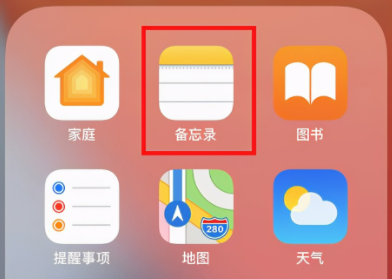
실수로 음성 메모를 삭제한 경우 어떻게 해야 하나요? 걱정하지 마세요. 다음 팁을 활용하면 데이터를 쉽게 복구할 수 있습니다.
1: 최근 삭제된 음성 메모를 통해 복구
[최근 삭제된 항목] 기능을 통해 음성 메모를 복구하려면 다음 단계를 따르세요.
1단계 : iPhone에서 [음성 메모]를 찾아서 연 후.
2단계: Notes의 기본 인터페이스에서 [최근 삭제된 항목] 옵션을 찾아서 클릭하세요.
3단계: 최근 삭제된 페이지에서 최근 삭제된 메모 목록을 볼 수 있습니다. 복원하려는 음성 메모를 찾아 [편집]을 클릭하세요.
4단계: 왼쪽 하단에 [복원] 버튼이 있습니다. 이 버튼을 클릭하면 음성 메모가 [모든 녹음]으로 복원됩니다.
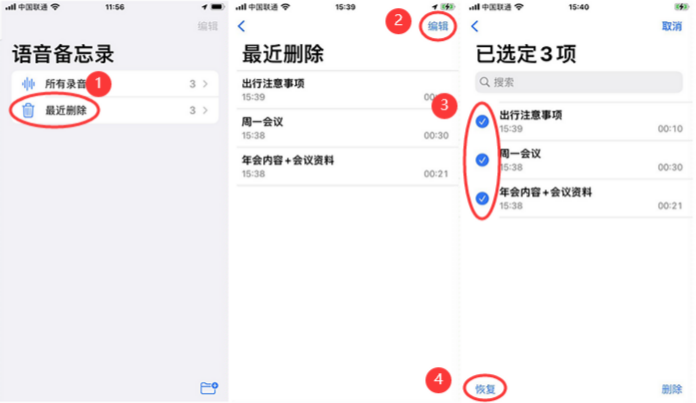
둘: iTunes 백업으로 음성 메모 복원
iPhone 음성 메모가 최근에 삭제되었습니다. 이전에 iTunes 도구를 통해 데이터를 백업한 경우 iTunes 백업을 통해 음성 메모를 복원할 수 있습니다.
1단계: iPhone을 컴퓨터에 연결하고 iTunes를 엽니다.
2단계: iTunes에서 휴대폰 아이콘을 클릭하여 [요약] 인터페이스로 들어갑니다.
3단계: [백업 복원]을 선택하고 복원하려는 가장 최근 백업 파일을 선택합니다. 복구가 완료될 때까지 기다린 후 iPhone은 실수로 음성 메모를 삭제한 상태로 복원됩니다.
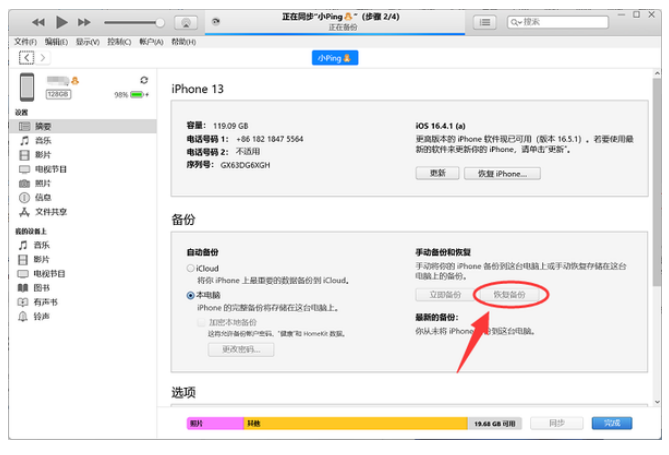
셋: 소프트웨어를 통해 음성 메모를 복원
? 제때 백업하지 않았거나 백업 파일에 실수로 삭제한 음성 메모가 포함되어 있지 않은 경우 Apple의 데이터 복구 도구를 사용하여 메모, 문자 메시지, 연락처, 사진 등과 같은 로컬 데이터 검색을 지원할 수 있습니다.
운영 가이드:
1단계: 도구를 다운로드하여 설치하고, 데이터 케이블을 사용하여 장치를 컴퓨터에 연결하고, 장치의 잠금을 해제하고 장치에서 "신뢰"를 클릭한 다음 "장치에서 데이터 복구"를 클릭합니다.
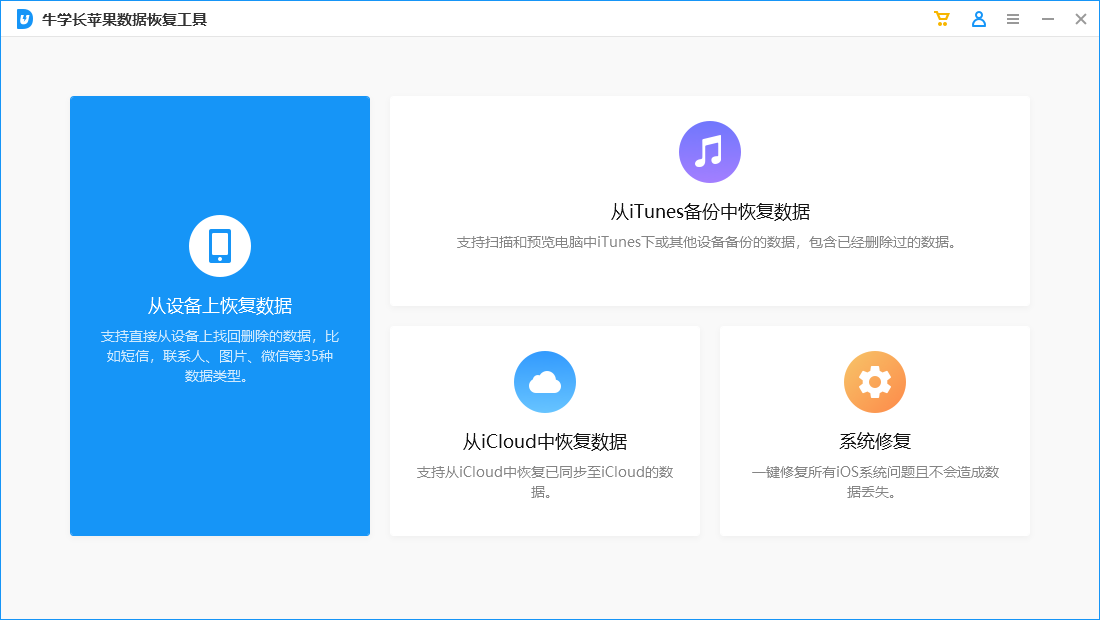
2단계: 소프트웨어는 도구가 복구를 지원하는 모든 파일 형식을 표시합니다. 복구해야 하는 데이터 형식을 확인한 후 여기에서 "메모 및 첨부 파일"을 선택한 다음 "스캔"을 클릭합니다.
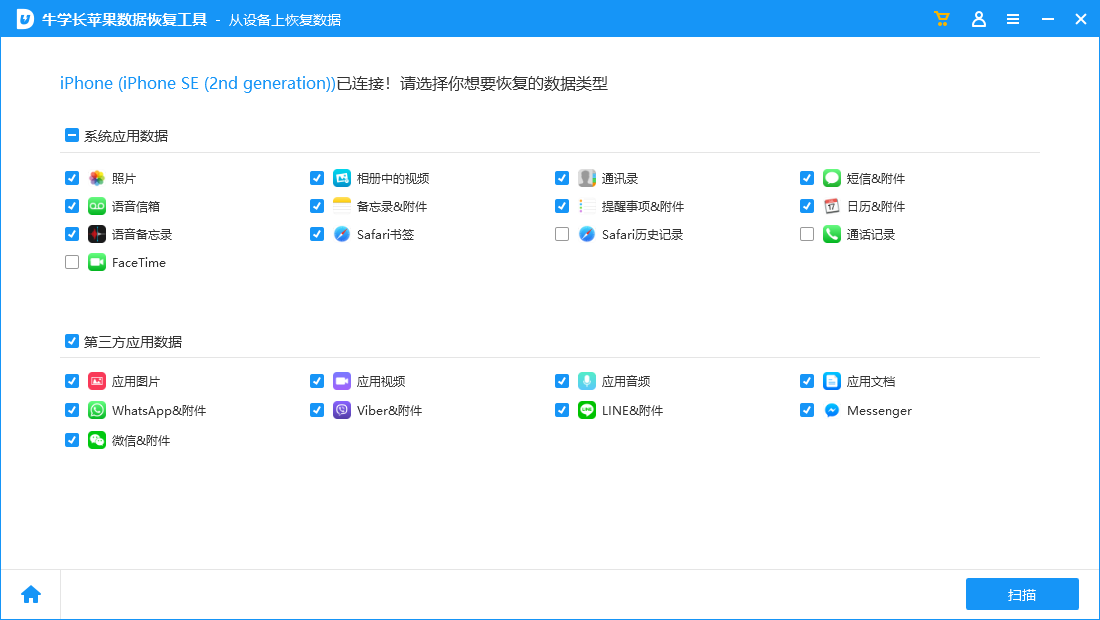
3단계: 복구 가능한 데이터를 미리 봅니다. 스캔이 완료되면 스캔한 파일이 카테고리별로 정렬됩니다. "모든 데이터 표시" 또는 "삭제된 데이터만 표시"를 선택하여 필요한 메모 내용을 찾을 수 있습니다.
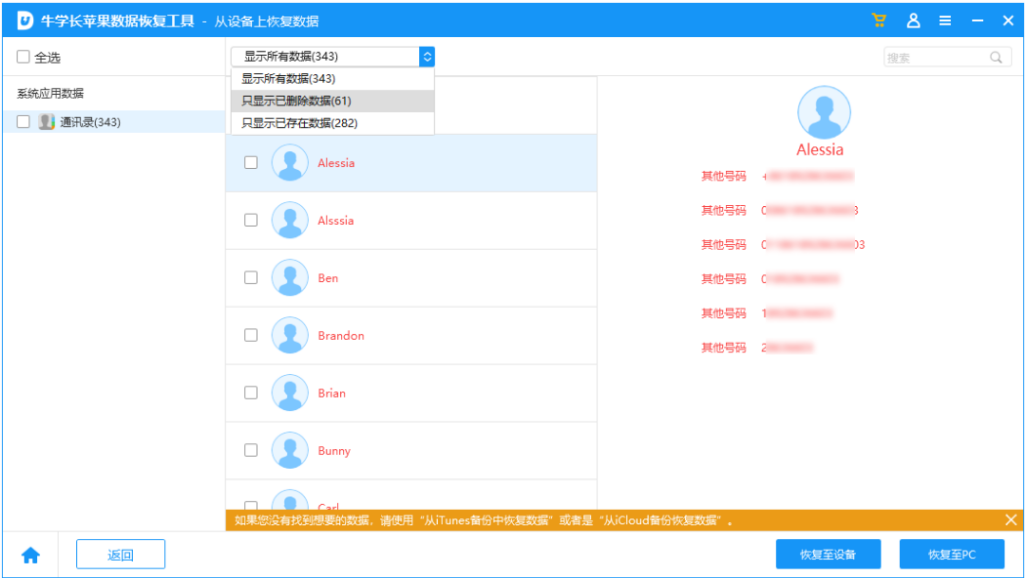
4단계: 실수로 삭제한 메모를 성공적으로 복구합니다. [검색] 기능을 끄면 복원이 필요한 선택한 메모를 기기에 바로 복원할 수 있습니다.
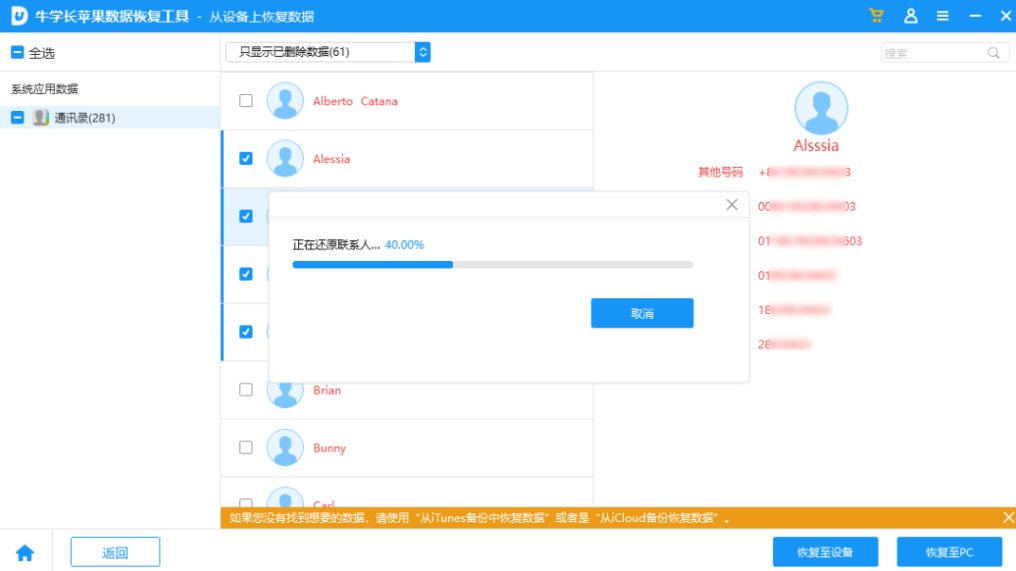
위 내용은 iPhone 음성 메모가 실수로 삭제됩니까? 쉽게 복구할 수 있는 방법을 숙지하세요의 상세 내용입니다. 자세한 내용은 PHP 중국어 웹사이트의 기타 관련 기사를 참조하세요!

핫 AI 도구

Undresser.AI Undress
사실적인 누드 사진을 만들기 위한 AI 기반 앱

AI Clothes Remover
사진에서 옷을 제거하는 온라인 AI 도구입니다.

Undress AI Tool
무료로 이미지를 벗다

Clothoff.io
AI 옷 제거제

Video Face Swap
완전히 무료인 AI 얼굴 교환 도구를 사용하여 모든 비디오의 얼굴을 쉽게 바꾸세요!

인기 기사

뜨거운 도구

메모장++7.3.1
사용하기 쉬운 무료 코드 편집기

SublimeText3 중국어 버전
중국어 버전, 사용하기 매우 쉽습니다.

스튜디오 13.0.1 보내기
강력한 PHP 통합 개발 환경

드림위버 CS6
시각적 웹 개발 도구

SublimeText3 Mac 버전
신 수준의 코드 편집 소프트웨어(SublimeText3)
 부트 스트랩 사진 중앙에 Flexbox를 사용해야합니까?
Apr 07, 2025 am 09:06 AM
부트 스트랩 사진 중앙에 Flexbox를 사용해야합니까?
Apr 07, 2025 am 09:06 AM
부트 스트랩 사진을 중심으로하는 방법에는 여러 가지가 있으며 Flexbox를 사용할 필요가 없습니다. 수평으로 만 중심으로 만 있으면 텍스트 중심 클래스가 충분합니다. 수직 또는 여러 요소를 중심으로 해야하는 경우 Flexbox 또는 그리드가 더 적합합니다. Flexbox는 호환성이 떨어지고 복잡성을 증가시킬 수 있지만 그리드는 더 강력하고 학습 비용이 더 높습니다. 방법을 선택할 때는 장단점을 평가하고 필요와 선호도에 따라 가장 적합한 방법을 선택해야합니다.
 멀티 파티 인증 : iPhone 17 표준 버전은 높은 새로 고침 비율을 지원합니다! 역사상 처음으로!
Apr 13, 2025 pm 11:15 PM
멀티 파티 인증 : iPhone 17 표준 버전은 높은 새로 고침 비율을 지원합니다! 역사상 처음으로!
Apr 13, 2025 pm 11:15 PM
Apple의 iPhone 17은 중국의 화웨이 및 Xiaomi와 같은 강력한 경쟁자의 영향에 대처하기 위해 주요 업그레이드를 할 수 있습니다. Digital Blogger @Digital Chat Station에 따르면 iPhone 17의 표준 버전에는 처음으로 높은 새로 고침 속도 화면이 장착되어 사용자 경험이 크게 향상 될 것으로 예상됩니다. 이러한 움직임은 Apple이 5 년 후에도 높은 새로 고침 요금 기술을 표준 버전으로 위임했다는 사실을 나타냅니다. 현재 iPhone 16은 6,000 위안 가격대에 60Hz 화면이있는 유일한 플래그십 폰이며 약간 뒤처진 것 같습니다. iPhone 17의 표준 버전은 높은 새로 고침 속도 화면을 가질 것이지만 Bezel 디자인은 여전히 Pro 버전의 초 저랑 베젤 효과를 달성하지 못한 Pro 버전과 비교하여 여전히 차이가 있습니다. 주목할만한 가치는 iPhone 17 Pro 시리즈가 새로운 것과 더 많은 것을 채택한다는 것입니다.
 네트워크없이 휴대 전화에서 XML을 보는 방법
Apr 02, 2025 pm 10:30 PM
네트워크없이 휴대 전화에서 XML을 보는 방법
Apr 02, 2025 pm 10:30 PM
XML 파일을 볼 수있는 두 가지 방법이 있습니다 : Android 전화 : 파일 관리자 또는 타사 응용 프로그램 (XML Viewer, Droidedit) 사용. iPhone : iCloud 드라이브를 통해 파일을 전송하고 파일 앱 또는 타사 앱 (XML Buddha, Textastic)을 사용하십시오.
 웹 주석에서 y 축 위치의 적응 형 레이아웃을 구현하는 방법은 무엇입니까?
Apr 04, 2025 pm 11:30 PM
웹 주석에서 y 축 위치의 적응 형 레이아웃을 구현하는 방법은 무엇입니까?
Apr 04, 2025 pm 11:30 PM
웹 주석 기능에 대한 Y 축 위치 적응 알고리즘이 기사는 Word 문서와 유사한 주석 기능을 구현하는 방법, 특히 주석 간격을 다루는 방법을 모색합니다 ...
 C-Subscript를 계산하는 방법 3 첨자 5 C-Subscript 3 첨자 5 알고리즘 튜토리얼
Apr 03, 2025 pm 10:33 PM
C-Subscript를 계산하는 방법 3 첨자 5 C-Subscript 3 첨자 5 알고리즘 튜토리얼
Apr 03, 2025 pm 10:33 PM
C35의 계산은 본질적으로 조합 수학이며, 5 개의 요소 중 3 개 중에서 선택된 조합 수를 나타냅니다. 계산 공식은 C53 = 5입니다! / (3! * 2!)는 효율을 향상시키고 오버플로를 피하기 위해 루프에 의해 직접 계산할 수 있습니다. 또한 확률 통계, 암호화, 알고리즘 설계 등의 필드에서 많은 문제를 해결하는 데 조합의 특성을 이해하고 효율적인 계산 방법을 마스터하는 데 중요합니다.
 iPhone으로 XML 파일을 열는 방법
Apr 02, 2025 pm 11:00 PM
iPhone으로 XML 파일을 열는 방법
Apr 02, 2025 pm 11:00 PM
iPhone에는 내장 된 XML 뷰어가 없으며 타사 응용 프로그램을 사용하여 XML Viewer, JSON Viewer와 같은 XML 파일을 열 수 있습니다. 방법 : 1. App Store에서 XML 뷰어를 다운로드하여 설치하십시오. 2. iPhone에서 XML 파일을 찾으십시오. 3. XML 파일을 눌러 "공유"를 선택합니다. 4. 설치된 XML 뷰어 앱을 선택하십시오. 5. XML 파일이 앱에서 열립니다. 참고 : 1. XML 뷰어가 iPhone iOS 버전과 호환되는지 확인하십시오. 2. 파일 경로를 입력 할 때 사례 민감도에주의하십시오. 3. 외부 엔티티가 포함 된 XML 문서에주의하십시오
 WordPress 기사 목록을 조정하는 방법
Apr 20, 2025 am 10:48 AM
WordPress 기사 목록을 조정하는 방법
Apr 20, 2025 am 10:48 AM
WordPress 기사 목록을 조정하는 4 가지 방법이 있습니다. 테마 옵션 사용, 플러그인 사용 (예 : Post Type Order, WP Post List, Boxy Sitture), 코드 사용 (Functions.php 파일의 설정 추가) 또는 WordPress 데이터베이스를 직접 수정하십시오.
 라인 브레이크 후 스팬 태그의 간격이 너무 작은 문제를 우아하게 해결하는 방법은 무엇입니까?
Apr 05, 2025 pm 06:00 PM
라인 브레이크 후 스팬 태그의 간격이 너무 작은 문제를 우아하게 해결하는 방법은 무엇입니까?
Apr 05, 2025 pm 06:00 PM
웹 페이지 레이아웃에서 새로운 라인을 사용한 후 스팬 태그 간격을 우아하게 처리하는 방법은 종종 여러 스파 스팬을 가로로 배열해야 할 필요성이 있습니다 ...






